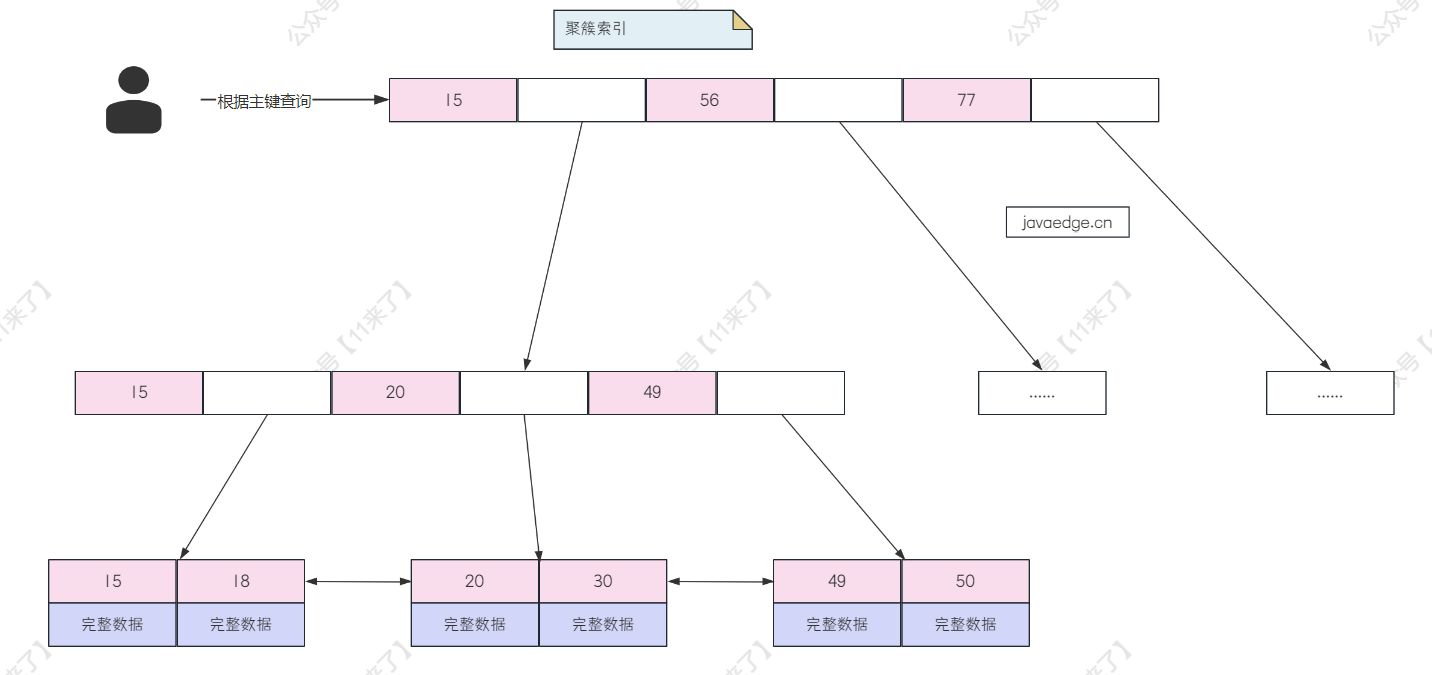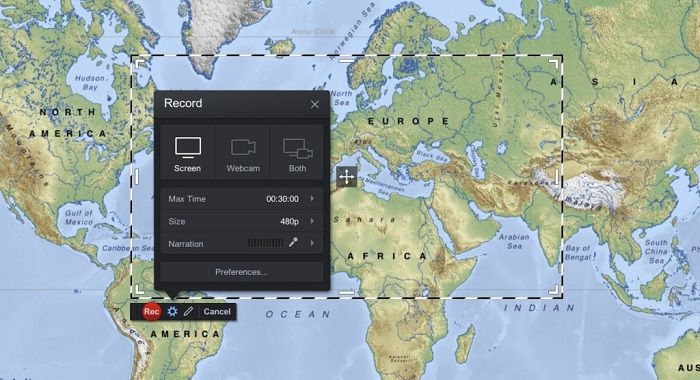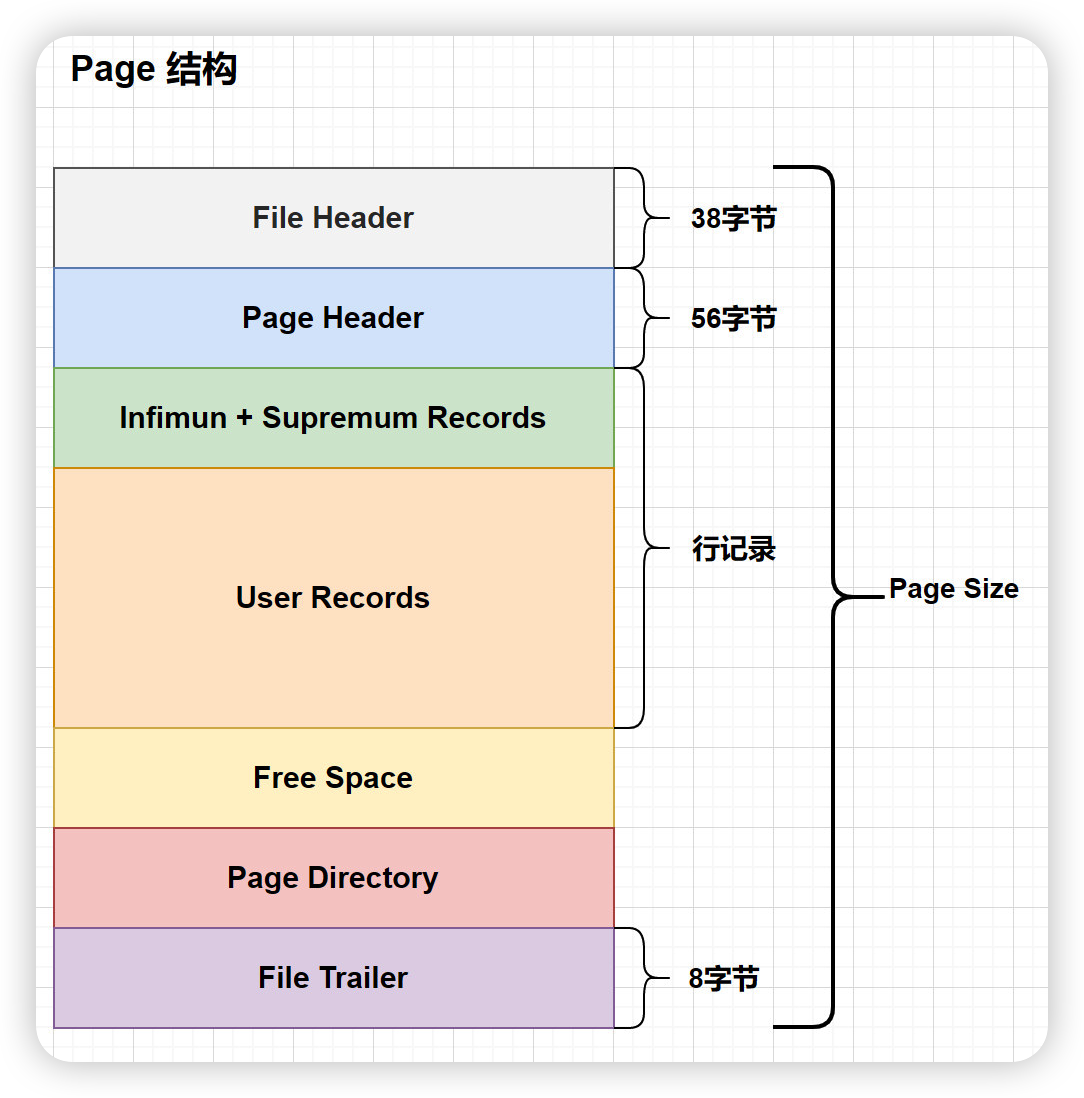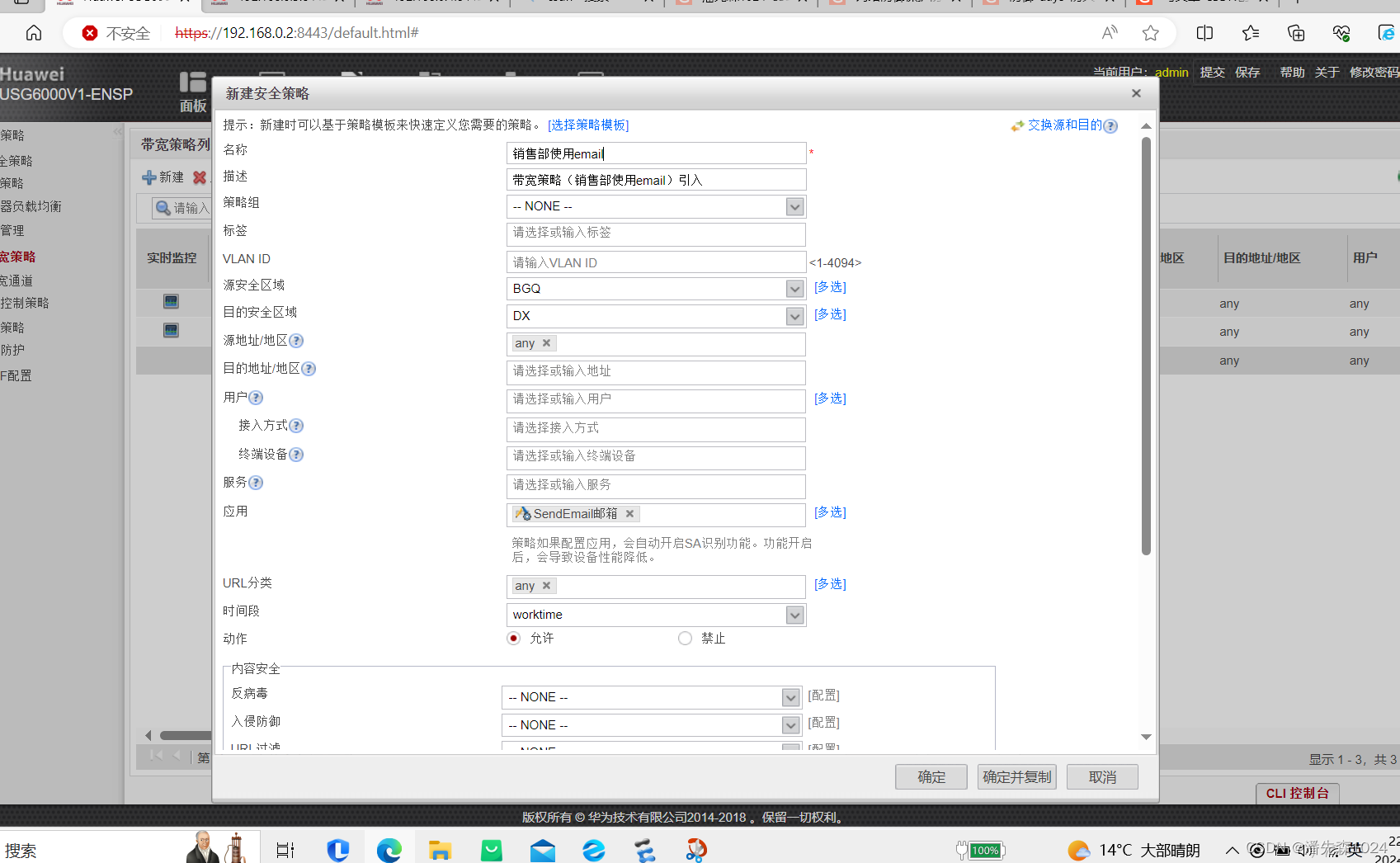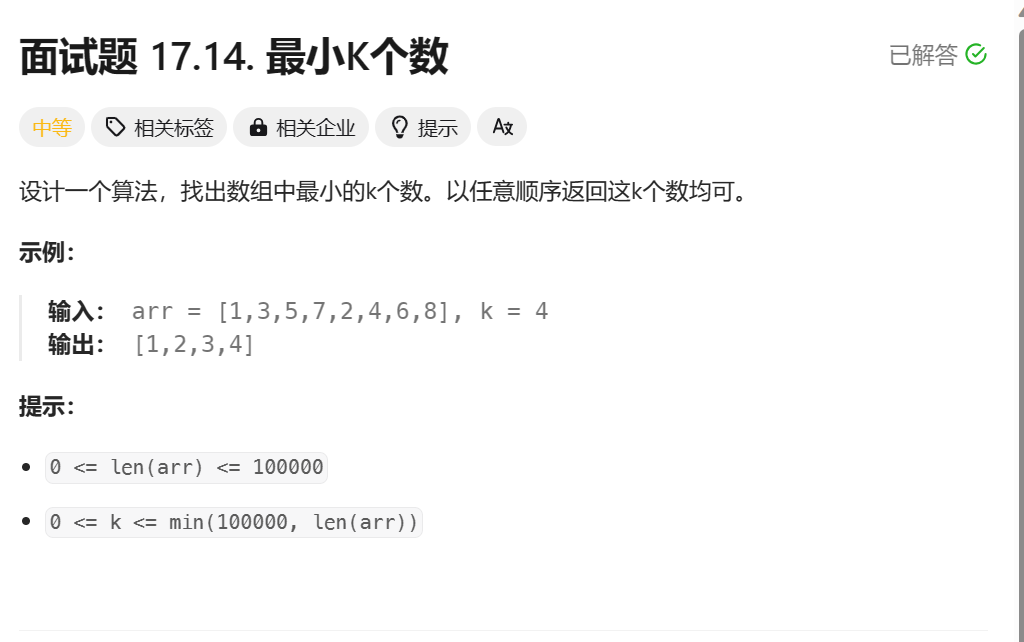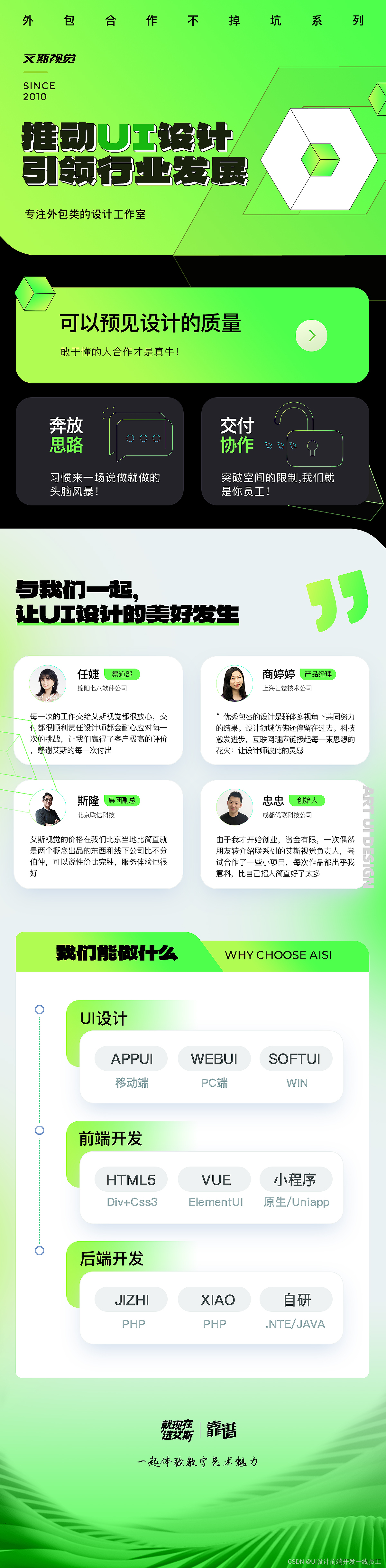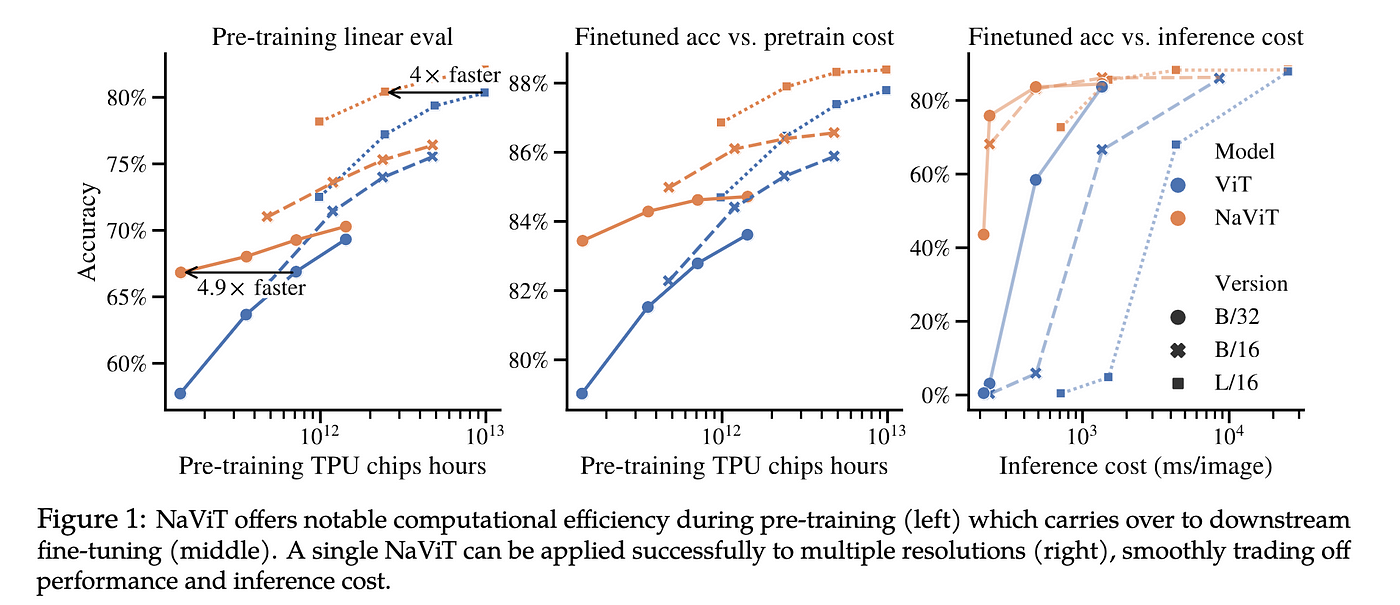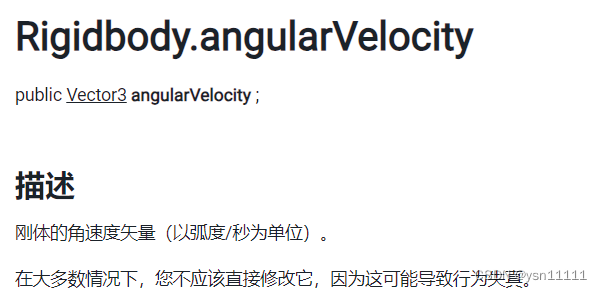Node.js版本与API配套关系
由于SDK的部分工具依赖Node.js运行时,推荐使用配套API版本的Node.js,保证工程的兼容性。
匹配关系见下表:
| API Level | Node.js支持范围 |
|---|---|
| API Level≤9 | 14.x(≥14.19.1)、16.x |
| API Level>9 | 14.x(≥14.19.1)、16.x、18.x |
ArkTS/JS SDK安装失败处理指导
问题现象
下载ArkTS/JS SDK时,下载失败,提示“Install ArkTS dependencies failed”或“Install JS dependencies failed”。

解决措施
ArkTS/JS SDK下载失败,一般情况下,主要是由于npm代理配置问题,或未清理npm缓存信息导致,可按照如下方法进行处理。
-
检查网络是否受限,如果需要通过代理才能访问网络,可根据NPM代理配置指导,配置代理服务器信息。如果网络不受限,可跳过该步骤。
-
请进入到Nodejs的配置目录(默认为C:\Users${userName}\nodejs)下打开命令行工具,执行如下命令,清理npm缓存。
npm cache clean -f -
在DevEco Studio欢迎页面, 点击Customize > Configure… > SDK(若已打开工程,可通过工具栏Tools > SDK Manager,进入SDK管理页面),勾选ArkTS/JS SDK,点击Apply重新进行下载。
导入Sample时,提示连接Gitee超时
问题现象
导入Sample时,导入失败,提示“Failed to connect to gitee.com port 443: Time out”连接超时。

解决措施
该问题一般是由于网络受限导致,请检查网络连接状态。如果网络受限,需要通过代理服务器访问网络,请执行以下操作,配置git代理信息。
-
进入Git安装目录(默认为C:\Program Files\Git),双击运行“git-cmd.exe”文件。
-
在打开的命令行窗口中,执行以下命令配置代理服务器信息(将proxyUsername、ProxyPassword、proxyserver和port按照实际代理服务器进行修改)。
说明
如果password中存在特殊字符,如@、#、*等符号,可能导致配置不生效,建议将特殊字符替换为ASCII码,并在ASCII码前加百分号%。常用符号替换为ASCII码对照表如下:
- !:%21
- @:%40
- #:%23
- $:%24
- &:%26
- *:%2A
git config --global http.proxy http://proxyUsername:proxyPassword@proxy.server.com:port -
执行完成后,请重新尝试导入Sample。
导入Sample时,提示SSL证书校验错误
问题现象
导入Sample时,导入失败,提示“SSL certificate problem: unable to get local issuer certificate”证书校验错误。

解决措施
出现这个错误可能是网络遭受了攻击,或者你的网络提供方网络策略阻止了相关操作,如果你确认所处的网络环境安全,可以临时关闭证书校验以获取Sample。
-
进入Git安装目录(默认为C:\Program Files\Git),双击运行“git-cmd.exe”文件。
-
在打开的命令行窗口中,执行如下命令关闭SSL证书校验功能。
说明
关闭SSL证书校验,可能会带来安全风险,建议导入完Sample后,及时开启。开启方法:将该命令中的false修改为true即可。
git config --global http.sslVerify false -
执行完成后,请重新尝试导入Sample。
下载HarmonyOS SDK时提示网络连接错误
问题现象
网络连接正常,下载HarmonyOS SDK时,却提示网络连接错误。
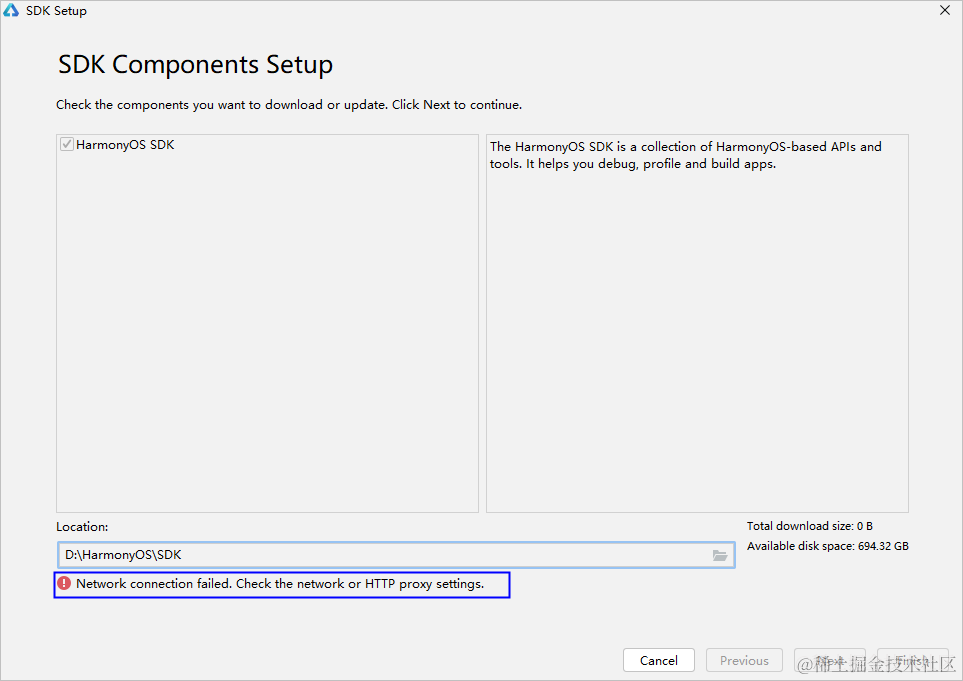
解决措施
可能因为使用的PC的系统语言是英文,区域码是US所致。按照以下方式,将区域码修改为CN,在修改前请先关闭DevEco Studio。
在 C:\Users*username*\AppData\Roaming\Huawei\DevEcoStudio3.0\options 路径下(MacOS路径为/Users/username/Library/Application Support/Huawei/DevEcoStudio3.0/options),打开 country.region.xml ,修改countryregion name为“CN”。
<application> <component name="CountryRegionSetting"> <countryregion name="CN"/> </component></application>
下载SDK时弹窗提示“python3”命令需要使用命令行开发者工具
问题现象
在Mac上,下载SDK时在执行npm install过程中,弹出提示“‘python3’命令需要使用命令行开发者工具”,install暂停。
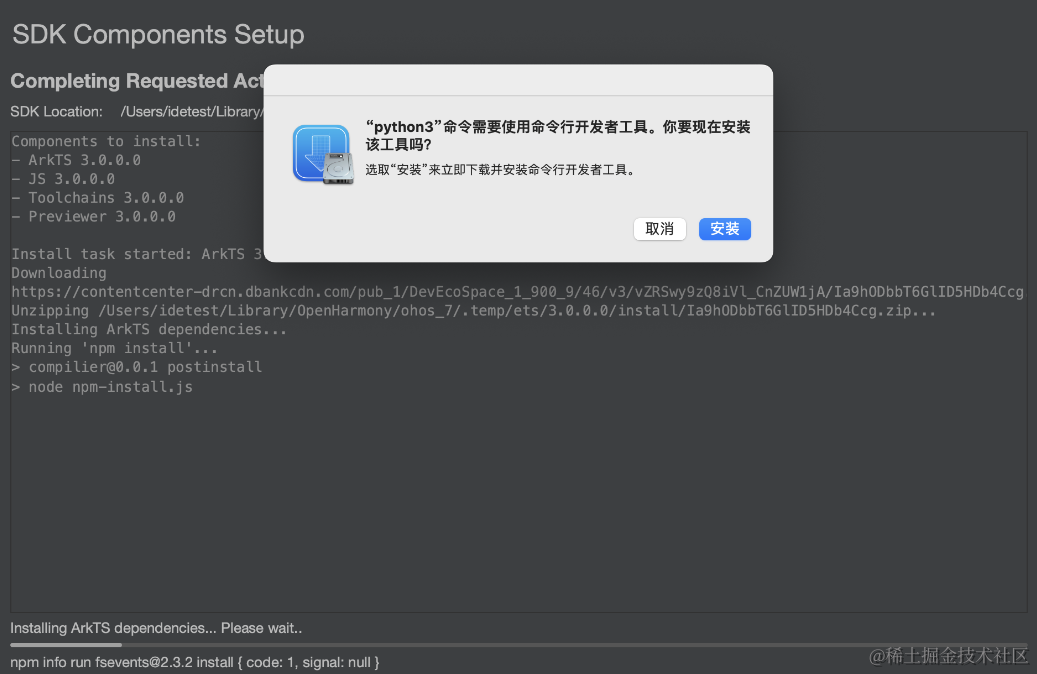
解决措施
如果使用的Node版本为16.x,可能会由于在npm执行install命令安装SDK中的某些依赖包时,依赖python3执行node-gyp命令,从而导致弹窗提示需要安装python3,此时请点击安装即可。
DevEco Studio无法打开
问题现象
在Windows 10和Windows 11中,修改字符编码后,安装在中文目录下的DevEco Studio无法打开,报错“Error launching…”。
解决措施
请在英文目录下重新安装DevEco Studio。
如何配置DevEco Studio的代理
DevEco Studio开发环境依赖于网络环境,需要连接上网络才能确保工具的正常使用。
一般来说,如果使用的是个人或家庭网络,是不需要设置代理信息的;只有部分企业网络受限的情况下,才需要设置DevEco Studio的代理信息。
-
打开File > Settings > Appearance & Behavior > System Settings > HTTP Proxy配置界面。
-
勾选Manual proxy configuration,设置DevEco Studio的HTTP Proxy。
-
HTTP配置项,设置代理服务器信息。如果不清楚代理服务器信息,可以咨询你们的网络管理人员。
- Host name:代理服务器主机名或IP地址。
- Port number:代理服务器对应的端口号。
- No proxy for:不需要通过代理服务器访问的URL或者IP地址(地址之间用英文逗号分隔)。
-
Proxy authentication配置项,如果代理服务器需要通过认证鉴权才能访问,则需要设置。否则,请跳过该配置项。
- Login:访问代理服务器的用户名。
- Password:访问代理服务器的密码。
- Remember:勾选,记住密码。

-
-
配置完成后,点击Check connection,输入网络地址,检查网络连通性。提示“Connection successful”表示代理设置成功。然后点击OK按钮完成配置。
安装npm包失败的处理办法
问题现象
在执行npm install命令安装npm仓时,提示安装失败。
解决措施
可能是由于未设置npm仓的地址,可执行如下命令后进行重新安装。
npm config set @ohos:registry=https://repo.harmonyos.com/npm/
如何安装及更新ohpm
问题现象
在DevEco Studio中如何安装及更新ohpm版本。
解决措施
-
进入ohpm路径配置界面。
- 在欢迎页单击Configure (或
 图标) > Settings > Build, Execution, Deployment > Ohpm > ohpm home > edit, 进入ohpm路径配置界面(macOS为Configure > Preferences > Build, Execution, Deployment > Ohpm > ohpm home > edit)。
图标) > Settings > Build, Execution, Deployment > Ohpm > ohpm home > edit, 进入ohpm路径配置界面(macOS为Configure > Preferences > Build, Execution, Deployment > Ohpm > ohpm home > edit)。 - 在打开了工程的情况下,可以单击File > Settings > Build, Execution, Deployment > Ohpm > ohpm home > edit,进入ohpm路径设置界面(macOS为DevEco Studio > Preferences > Build, Execution, Deployment > Ohpm > ohpm home > edit)
- 在欢迎页单击Configure (或
-
点击Install按钮,选择一个空目录,点击Next按钮,安装ohpm最新版本。
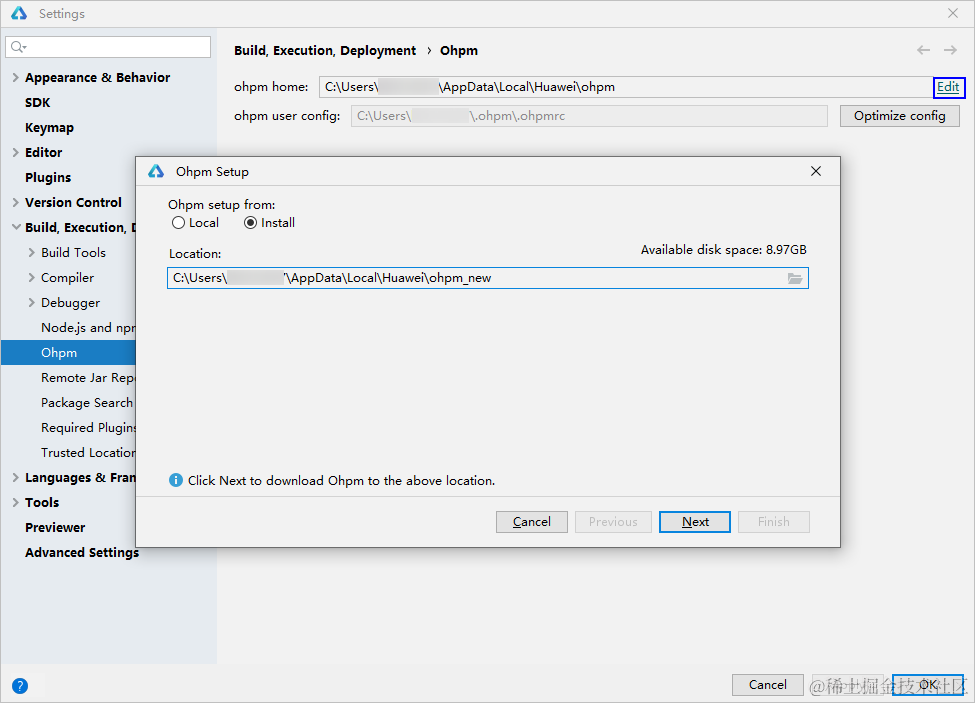
如何在命令行使用ohpm
问题现象
安装ohpm之后,不能直接在命令行中使用ohpm。
解决措施
-
将ohpm安装bin目录,添加至环境变量中。
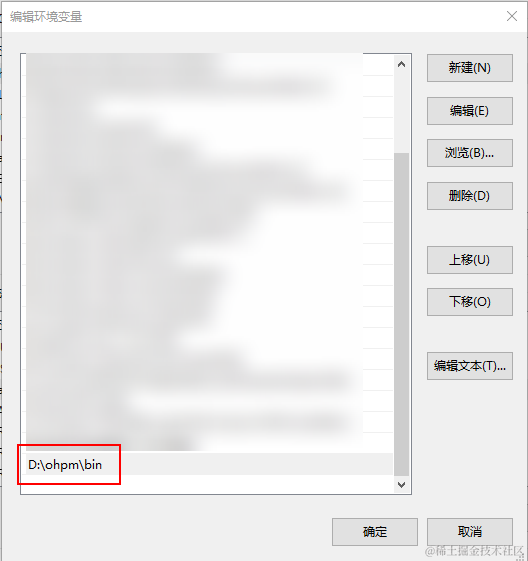
-
添加完变量后重开命令行窗口,执行ohpm -v查看ohpm版本号,终端输出版本号信息(如1.0.0)即为成功。

环境检查时显示ohpm registry access不通过
ohpm registry access不通过可能有以下几种情况:
问题现象 1
registry地址校验连接不通过,详细信息提示“check whether the ohpm repository is correctly set”。
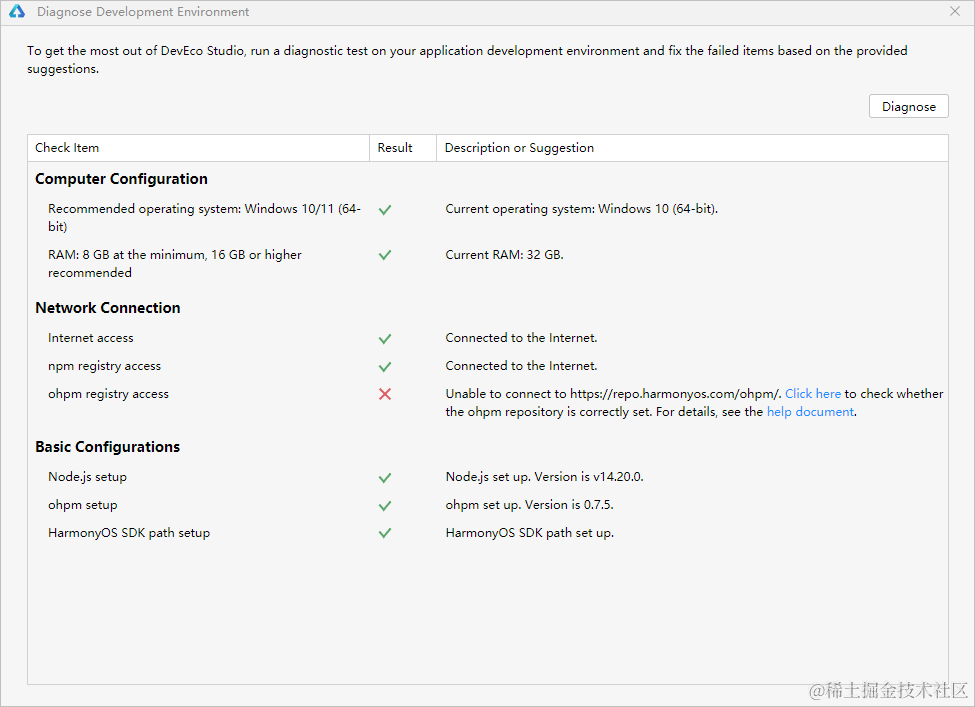
解决措施
-
场景一:可能是配置的registry错误,请点击提示中"Click here",检查registry配置是否正确或配置新的registry地址。
-
场景二:可能是ohpm版本不匹配,请将ohpm更新至最新版本。具体操作请参考如何安装及更新ohpm章节。
-
场景三:可能是网络不通,需要配置代理。可采用以下两种操作进行配置:
方法1:点击提示中"Click here",进入代理配置界面,进行HTTP proxy配置;
方法2:修改“C:\users\用户名.ohpm”目录下的 .ohpmrc文件(如果该目录下没有 .ohpmrc文件,请新建一个),修改http_proxy或https_proxy配置项。
如果代理服务器需要认证(需要用户名和密码),请根据如下指导配置代理服务器的用户名和密码信息。
-
进入C:\Users\用户名目录.ohpm,打开 .ohpmrc文件。如果该目录下没有 .ohpmrc文件,请新建一个。
-
修改ohpm代理信息,在http_proxy和https_proxy中,增加user和password字段,具体取值请以实际代理信息为准。示例如下所示:
http_proxy=http://u se r:password@ proxy.server.com:80https_proxy=http://user:password@ proxy.server.com:80说明
- 如果password中存在特殊字符,如@、#、*等符号,可能导致配置不生效,建议将特殊字符替换为ASCII码,并在ASCII码前加百分号%。常用符号替换为ASCII码对照表如下:
- !:%21
- @:%40
- #:%23
- $:%24
- &:%26
- *:%2A
-
代理配置完成后,打开命令行工具,执行如下命令验证网络是否正常。
ohpm info @ohos/lottie执行结果如下图所示,则说明代理设置成功。

-
问题现象 2
registry证书地址校验不通过,详细信息提示“UNABLE_TO_VERIFY_LEAF_SIGNATURE”。
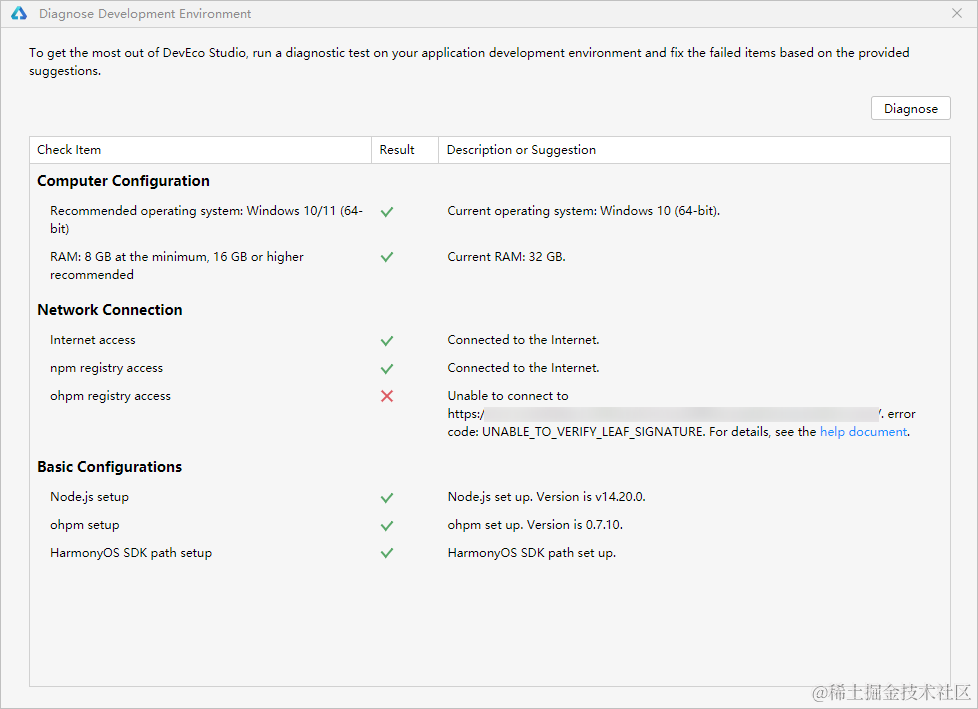
解决措施
该问题可能是校验registry证书时出现问题。
进入C:\Users\用户名目录.ohpm,打开 .ohpmrc文件。如果该目录下没有 .ohpmrc文件,请新建一个。
-
将registry对应的证书地址,配置在ca_files字段中(多个证书路径采用英文逗号分隔)
ca_files=your_ca_files_path -
或者配置strict_ssl=false,暂时屏蔽证书校验
strict_ssl=false说明
屏蔽证书校验,可能会带来安全风险,请确认屏蔽证书校验风险后再修改配置,建议使用完成后及时开启。开启方法:将该配置中的false修改为true即可。
环境检查时显示npm registry access不通过
npm registry access不通过可能有以下几种情况:
问题现象 1
registry地址校验连接不通过,详细信息提示“check whether the npm repository is correctly set”。
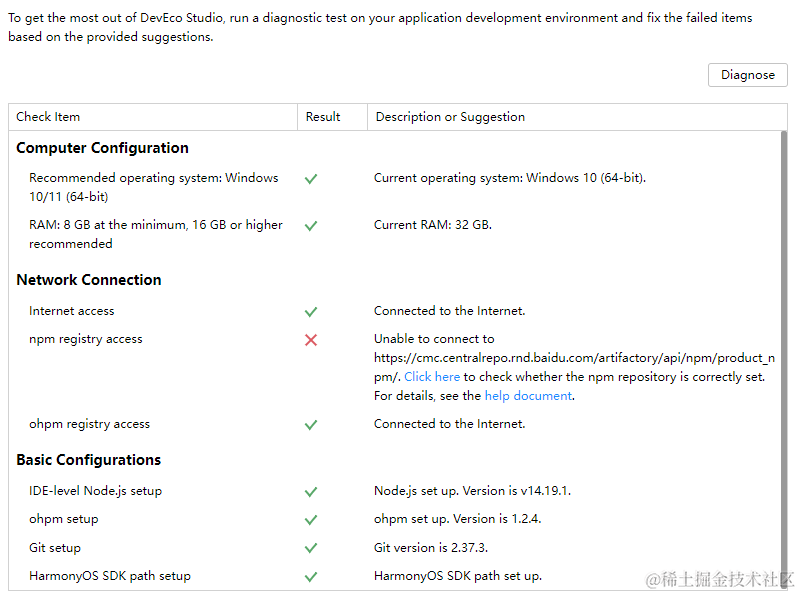
解决措施
场景一:可能是配置的registry错误。请检查registry配置是否正确,或点击提示中"Click here",勾选并配置新的registry地址。
场景二:可能是网络不通,需要配置代理。可采用以下两种方式进行配置:
方式1:点击提示中"Click here",进入代理配置界面,勾选npm registry项和ohos registry项,并完成HTTP proxy配置;
说明
若您的代理服务器需要认证(需要用户名和密码),请参考方式2进行配置。
方式2:修改“C:\users\用户名”目录下的 .npmrc文件(如果该目录下没有 .npmrc文件,请新建一个),修改http_proxy或https_proxy配置项。
如果代理服务器需要认证(需要用户名和密码),请根据如下指导配置代理服务器的用户名和密码信息。
-
进入C:\Users\用户名目录,打开 .npmrc文件。如果该目录下没有 .npmrc文件,请新建一个。

-
修改npm仓库信息,示例如下所示:
registry=https://repo.huaweicloud.com/repository/npm/@ohos:registry=https://repo.harmonyos.com/npm/ -
修改代理信息,在proxy和https-proxy中,将user、password、proxyserver和port按照实际代理服务器进行修改。示例如下所示:
proxy=http://user:password @ proxy.proxyserver.com:porthttps-proxy=http://user:password @ proxy.proxyserver.com:port说明
如果password中存在特殊字符,如@、#、*等符号,可能导致配置不生效,建议将特殊字符替换为ASCII码,并在ASCII码前加百分号%。常用符号替换为ASCII码对照表如下:
- !:%21
- @:%40
- #:%23
- $:%24
- &:%26
- *:%2A
-
将Node.js配置到环境变量中。
-
Windows环境变量设置方法:
- 在此电脑 > 属性 > 高级系统设置 > 高级 > 环境变量中,在系统或者用户的PATH变量中,添加Node.js安装位置的路径。
-
macOS环境变量设置方法:
打开终端工具,执行以下命令。
export NODE_HOME=/home/xx/Downloads/node-vxx.xx.x-linux-x64 #本处路径请替换为Node的安装路径export PATH=${NODE_HOME}/bin:${PATH}
-
-
代理配置完成后,打开命令行工具,执行如下命令验证网络是否正常。
npm info express执行结果如下图所示,则说明代理设置成功。

问题现象 2
registry证书地址校验不通过,详细信息提示“UNABLE_TO_VERIFY_LEAF_SIGNATURE”。
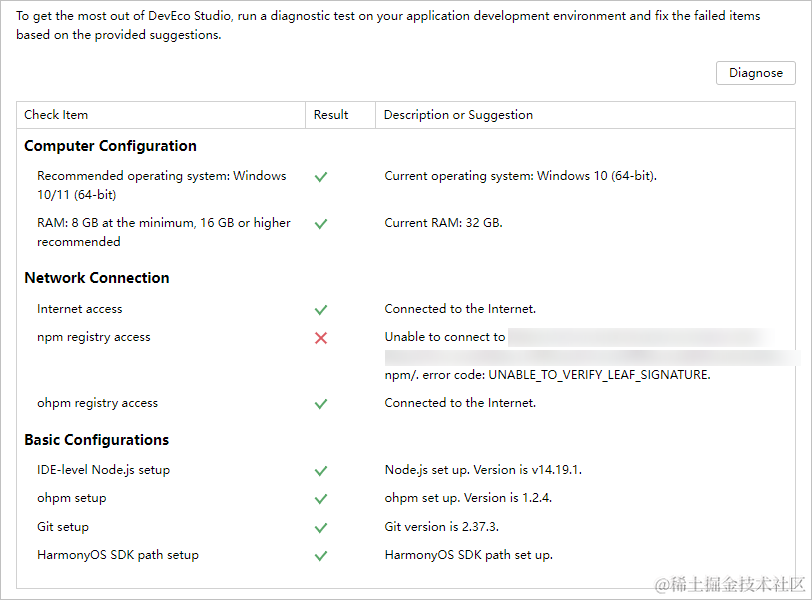
解决措施
该问题可能是校验registry证书时出现问题。
进入C:\Users\用户名目录,打开 .npmrc文件。如果该目录下没有 .npmrc文件,请新建一个。
-
将registry对应的证书地址,配置在cafile字段中(多个证书路径采用英文逗号分隔)。
cafile=your_ca_files_path -
或者配置strict-ssl=false,暂时屏蔽证书校验。
strict-ssl=false说明
屏蔽证书校验,可能会带来安全风险,请确认屏蔽证书校验风险后再修改配置,建议使用完成后及时开启。开启方法:将该配置中的false修改为true即可。